云原生之部署wordpress博客及设置圣诞主题风格
创始人
2024-04-30 17:22:13
0次
2022年圣诞节到来啦,很高兴这次我们又能一起度过~
CSDN诚邀各位技术er分享关于圣诞节的各种技术创意,展现你与众不同的精彩!参与本次投稿即可获得【话题达人】勋章+【圣诞快乐】定制勋章(1年1次,错过要等下一年喔)!
云原生之部署wordpress博客及设置圣诞主题风格
- 一、前言
- 1.本次实践目的
- 2.wordpress介绍
- 二、检查本地docker环境
- 1.检查docker状态
- 2.检查docker版本
- 三、下载wordpress镜像
- 四、创建数据库
- 1.创建数据目录
- 2.创建mysql数据库容器
- 3.查看mysql容器状态
- 4.远程客户端测试连接数据库
- 五、部署wordpress
- 1.创建wordpress容器
- 2.查看wordpress容器状态
- 六、wordpress初始配置
- 1.设置中文
- 2.站点初始配置
- 七、访问wordpress
- 1.访问wordpress前台首页
- 2.进入wordpress后台
- 八、更换在线圣诞主题
- 1.进入主题设置页面
- 2.搜索圣诞主题
- 3.安装圣诞主题
- 4.查看主题效果
- 九、上传圣诞主题
- 1.上传主题
- 2.查看主题效果
一、前言
1.本次实践目的
1.使用docker部署wordpress网站
2.配置圣诞主题风格
2.wordpress介绍
WordPress是使用PHP语言开发的博客平台,用户可以在支持PHP和MySQL数据库的服务器上架设属于自己的网站。也可以把 WordPress当作一个内容管理系统(CMS)来使用。
二、检查本地docker环境
1.检查docker状态
[root@jeven ~]# systemctl status docker
● docker.service - Docker Application Container EngineLoaded: loaded (/usr/lib/systemd/system/docker.service; enabled; vendor preset: disabled)Active: active (running) since Tue 2022-12-13 23:18:38 CST; 21h agoDocs: https://docs.docker.comMain PID: 123665 (dockerd)Tasks: 86Memory: 97.3MCGroup: /system.slice/docker.service├─ 2022 /usr/bin/docker-proxy -proto tcp -host-ip 0.0.0.0 -host-port 3306 -container-ip 192.168.96.2 -container-port...├─ 2028 /usr/bin/docker-proxy -proto tcp -host-ip :: -host-port 3306 -container-ip 192.168.96.2 -container-port 3306...├─ 2383 /usr/bin/docker-proxy -proto tcp -host-ip 0.0.0.0 -host-port 8090 -container-ip 192.168.96.3 -container-port...├─ 2389 /usr/bin/docker-proxy -proto tcp -host-ip :: -host-port 8090 -container-ip 192.168.96.3 -container-port 8090...├─123665 /usr/bin/dockerd -H fd:// --containerd=/run/containerd/containerd.sock├─124413 /usr/bin/docker-proxy -proto tcp -host-ip 0.0.0.0 -host-port 8777 -container-ip 192.168.144.2 -container-por...├─124432 /usr/bin/docker-proxy -proto tcp -host-ip 0.0.0.0 -host-port 8182 -container-ip 172.17.0.2 -container-port 8...├─124433 /usr/bin/docker-proxy -proto tcp -host-ip :: -host-port 8777 -container-ip 192.168.144.2 -container-port 80├─124454 /usr/bin/docker-proxy -proto tcp -host-ip :: -host-port 8182 -container-ip 172.17.0.2 -container-port 8182├─125317 /usr/bin/docker-proxy -proto tcp -host-ip 0.0.0.0 -host-port 8030 -container-ip 192.168.160.3 -container-por...└─125323 /usr/bin/docker-proxy -proto tcp -host-ip :: -host-port 8030 -container-ip 192.168.160.3 -container-port 800...Dec 13 23:22:22 jeven dockerd[123665]: time="2022-12-13T23:22:22.561976279+08:00" level=info msg="Container failed to exi...f24c217
Dec 13 23:22:22 jeven dockerd[123665]: time="2022-12-13T23:22:22.964491205+08:00" level=info msg="ignoring event" contain...Delete"
Dec 13 23:29:36 jeven dockerd[123665]: time="2022-12-13T23:29:36.757492011+08:00" level=info msg="Container failed to exi...3c63588
Dec 13 23:29:36 jeven dockerd[123665]: time="2022-12-13T23:29:36.813008497+08:00" level=info msg="ignoring event" contain...Delete"
Dec 13 23:32:47 jeven dockerd[123665]: time="2022-12-13T23:32:47.610353528+08:00" level=info msg="ignoring event" contain...Delete"
Dec 13 23:32:57 jeven dockerd[123665]: time="2022-12-13T23:32:57.766209632+08:00" level=info msg="Container failed to exi...949f428
Dec 13 23:32:57 jeven dockerd[123665]: time="2022-12-13T23:32:57.820334359+08:00" level=info msg="ignoring event" contain...Delete"
Dec 13 23:35:50 jeven dockerd[123665]: time="2022-12-13T23:35:50.839440867+08:00" level=info msg="Container failed to exi...f988de2
Dec 13 23:35:50 jeven dockerd[123665]: time="2022-12-13T23:35:50.891483790+08:00" level=info msg="ignoring event" contain...Delete"
Dec 13 23:35:51 jeven dockerd[123665]: time="2022-12-13T23:35:51.480958037+08:00" level=info msg="ignoring event" contain...Delete"
Hint: Some lines were ellipsized, use -l to show in full.2.检查docker版本
[root@jeven ~]# docker version
Client: Docker Engine - CommunityVersion: 20.10.21API version: 1.41Go version: go1.18.7Git commit: baeda1fBuilt: Tue Oct 25 18:04:24 2022OS/Arch: linux/amd64Context: defaultExperimental: trueServer: Docker Engine - CommunityEngine:Version: 20.10.21API version: 1.41 (minimum version 1.12)Go version: go1.18.7Git commit: 3056208Built: Tue Oct 25 18:02:38 2022OS/Arch: linux/amd64Experimental: falsecontainerd:Version: 1.6.12GitCommit: a05d175400b1145e5e6a735a6710579d181e7fb0runc:Version: 1.1.4GitCommit: v1.1.4-0-g5fd4c4ddocker-init:Version: 0.19.0GitCommit: de40ad0三、下载wordpress镜像
[root@jeven ~]# docker pull wordpress:php7.3
php7.3: Pulling from library/wordpress
php7.3: Pulling from library/wordpress
ae13dd578326: Pull complete
f15d475049bf: Pull complete
886e5161983f: Pull complete
aa7666573a25: Pull complete
59357a0f9863: Pull complete
dc3ffb8c774e: Pull complete
513e9383f6d4: Pull complete
5ebd0737aa08: Pull complete
255df6c25392: Pull complete
f2994be86066: Pull complete
746eb0cc36a4: Pull complete
e46201569d4f: Pull complete
e05ec73939b3: Pull complete
a1488be2aff6: Pull complete
a8b7dca0523d: Pull complete
479eda4ac467: Pull complete
6c7cbf0d184e: Pull complete
c1e6c9fbe5e5: Pull complete
8e788f107d54: Pull complete
4f233ae41a29: Pull complete
f5bd50833661: Pull complete
2170705eade6: Pull complete
Digest: sha256:5274dd5a23a14931662688685893de3dd6e297bd87f9f39609f9d21b50339d50
Status: Downloaded newer image for wordpress:php7.3
docker.io/library/wordpress:php7.3四、创建数据库
1.创建数据目录
mkdir -p /data/wordpress/{db,data}
2.创建mysql数据库容器
docker run -d --name my_mysql --restart always -e MYSQL_ROOT_PASSWORD=redhat -e MYSQL_DATABASE=db_web -p 3710:3306 mysql:5.7

3.查看mysql容器状态
[root@jeven ~]# docker ps
CONTAINER ID IMAGE COMMAND CREATED STATUS PORTS NAMES
95cb245317e3 mysql:5.7 "docker-entrypoint.s…" 38 seconds ago Up 37 seconds 33060/tcp, 0.0.0.0:3710->3306/tcp, :::3710->3306/tcp my_mysql4.远程客户端测试连接数据库
[root@server ~]# mysql -h 192.168.3.166 -P3710 -uroot -predhat
Warning: Using a password on the command line interface can be insecure.
Welcome to the MySQL monitor. Commands end with ; or \g.
Your MySQL connection id is 2
Server version: 5.7.36 MySQL Community Server (GPL)Copyright (c) 2000, 2018, Oracle and/or its affiliates. All rights reserved.Oracle is a registered trademark of Oracle Corporation and/or its
affiliates. Other names may be trademarks of their respective
owners.Type 'help;' or '\h' for help. Type '\c' to clear the current input statement.mysql> show databases;
+--------------------+
| Database |
+--------------------+
| information_schema |
| db_web |
| mysql |
| performance_schema |
| sys |
+--------------------+
5 rows in set (0.01 sec)mysql> 五、部署wordpress
1.创建wordpress容器
docker run -d --name my_wordpress --restart always --link my_mysql -e WORDPRESS_DB_HOST=192.168.3.166:3710 -e WORDPRESS_DB_USER=root -e WORDPRESS_DB_PASSWORD=redhat -e WORDPRESS_DB_NAME=db_web -p 8167:80 wordpress:php7.3

2.查看wordpress容器状态
[root@jeven wordpress]# docker ps
CONTAINER ID IMAGE COMMAND CREATED STATUS PORTS NAMES
91696767911c wordpress:php7.3 "docker-entrypoint.s…" 45 seconds ago Up 44 seconds 0.0.0.0:8167->80/tcp, :::8167->80/tcp my_wordpress
95cb245317e3 mysql:5.7 "docker-entrypoint.s…" 4 minutes ago Up 4 minutes 33060/tcp, 0.0.0.0:3710->3306/tcp, :::3710->3306/tcp my_mysql六、wordpress初始配置
1.设置中文
选择设置中文
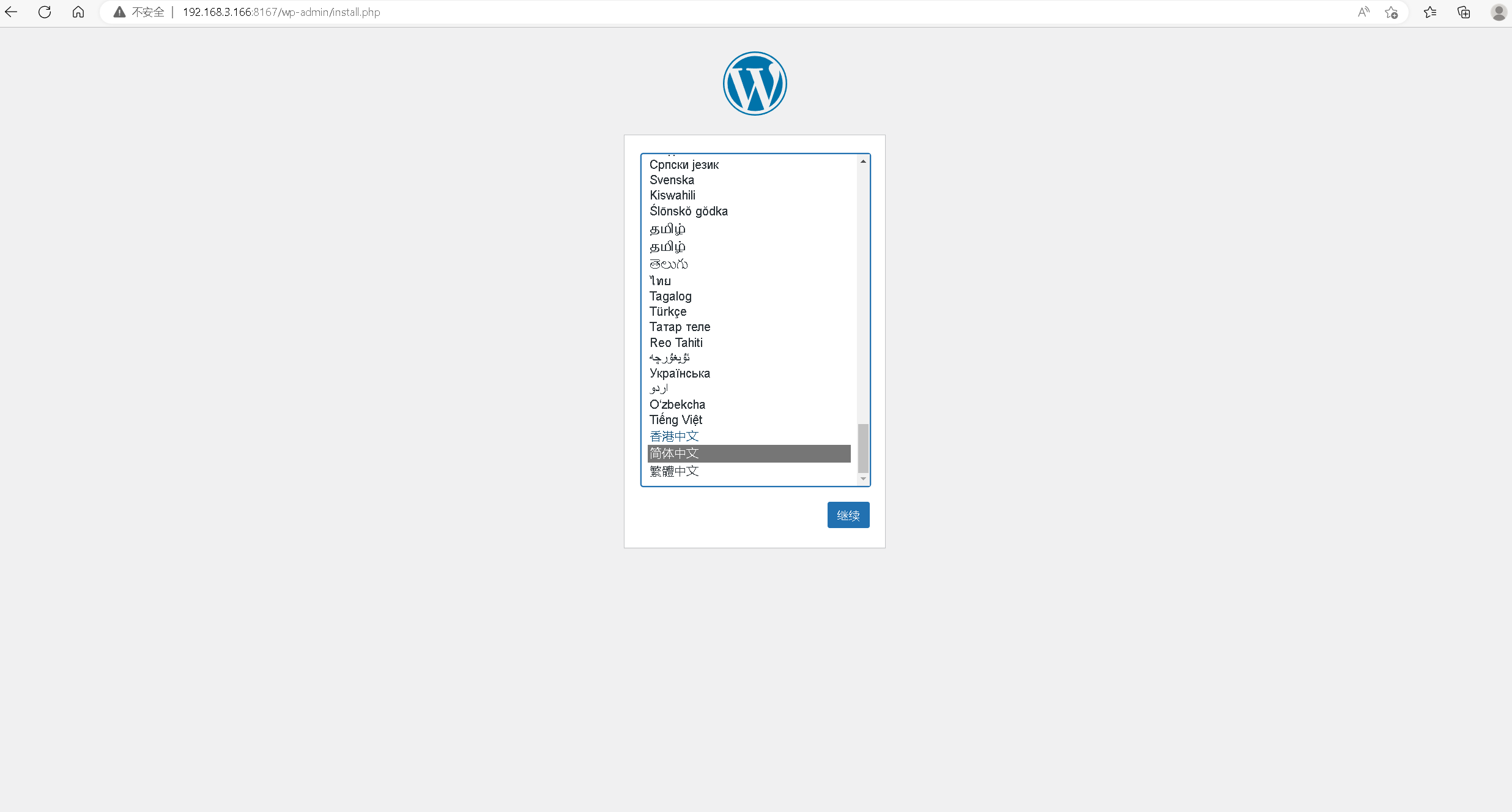
2.站点初始配置
设置站点信息。
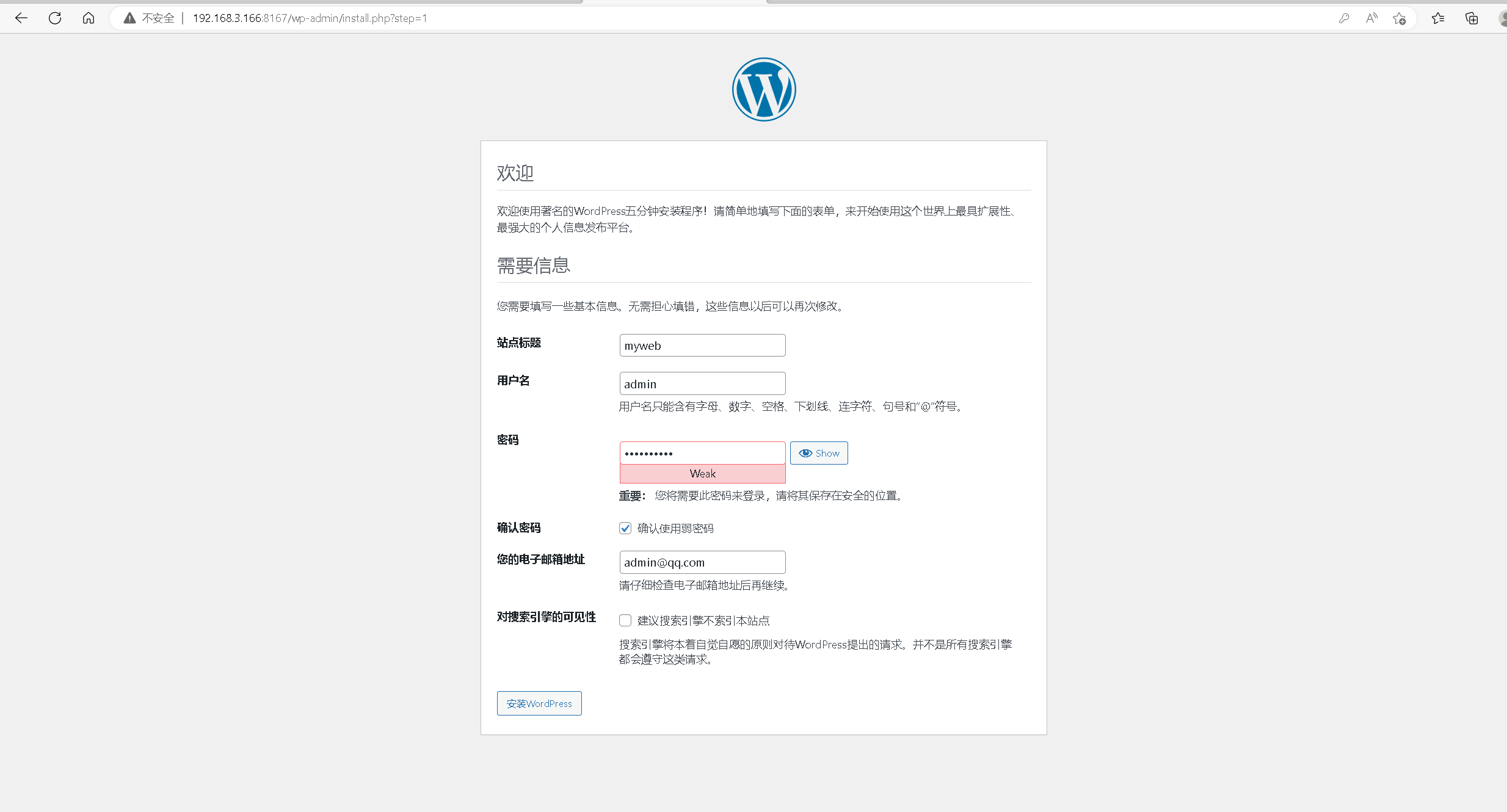
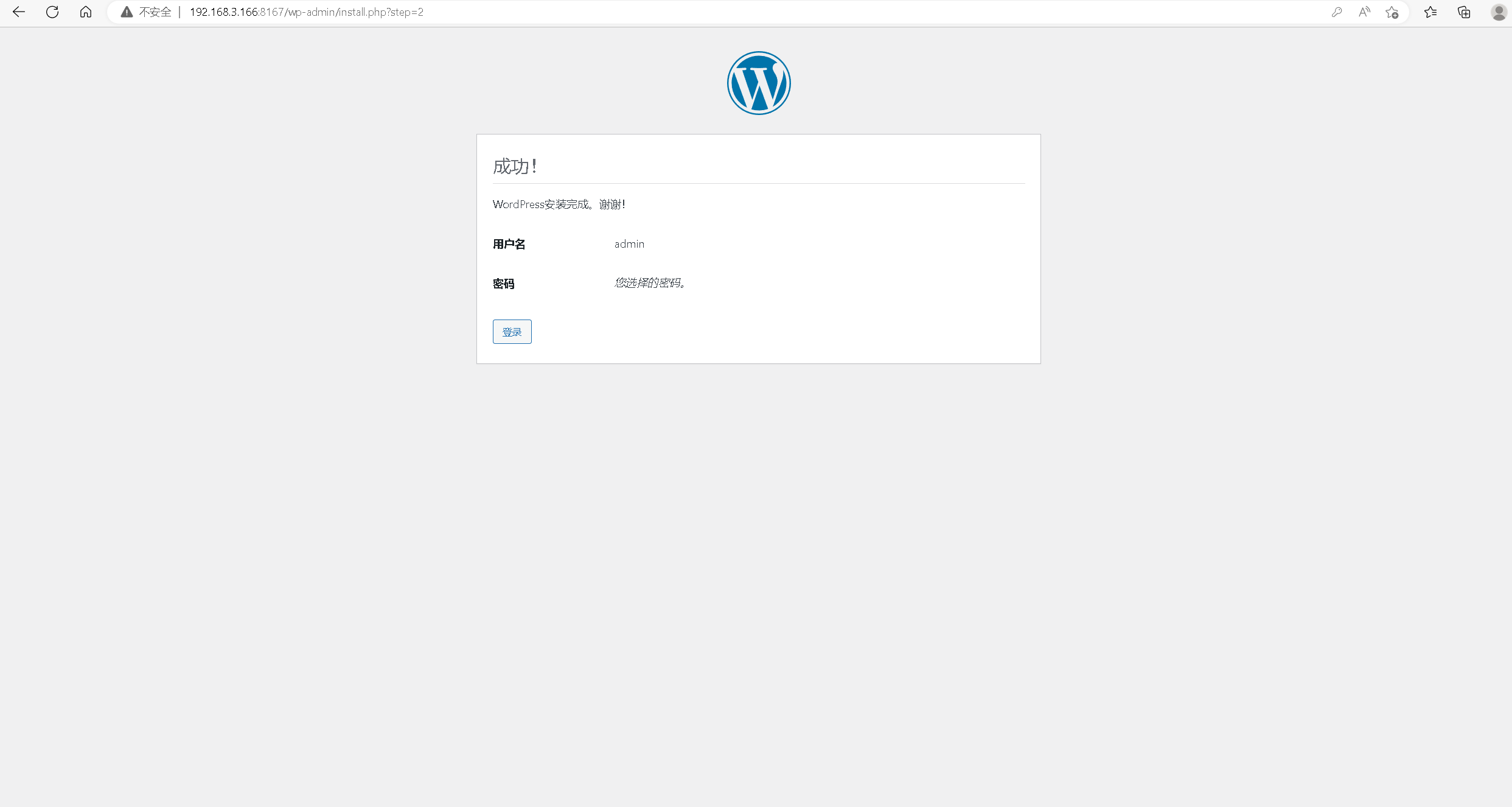
七、访问wordpress
1.访问wordpress前台首页

2.进入wordpress后台
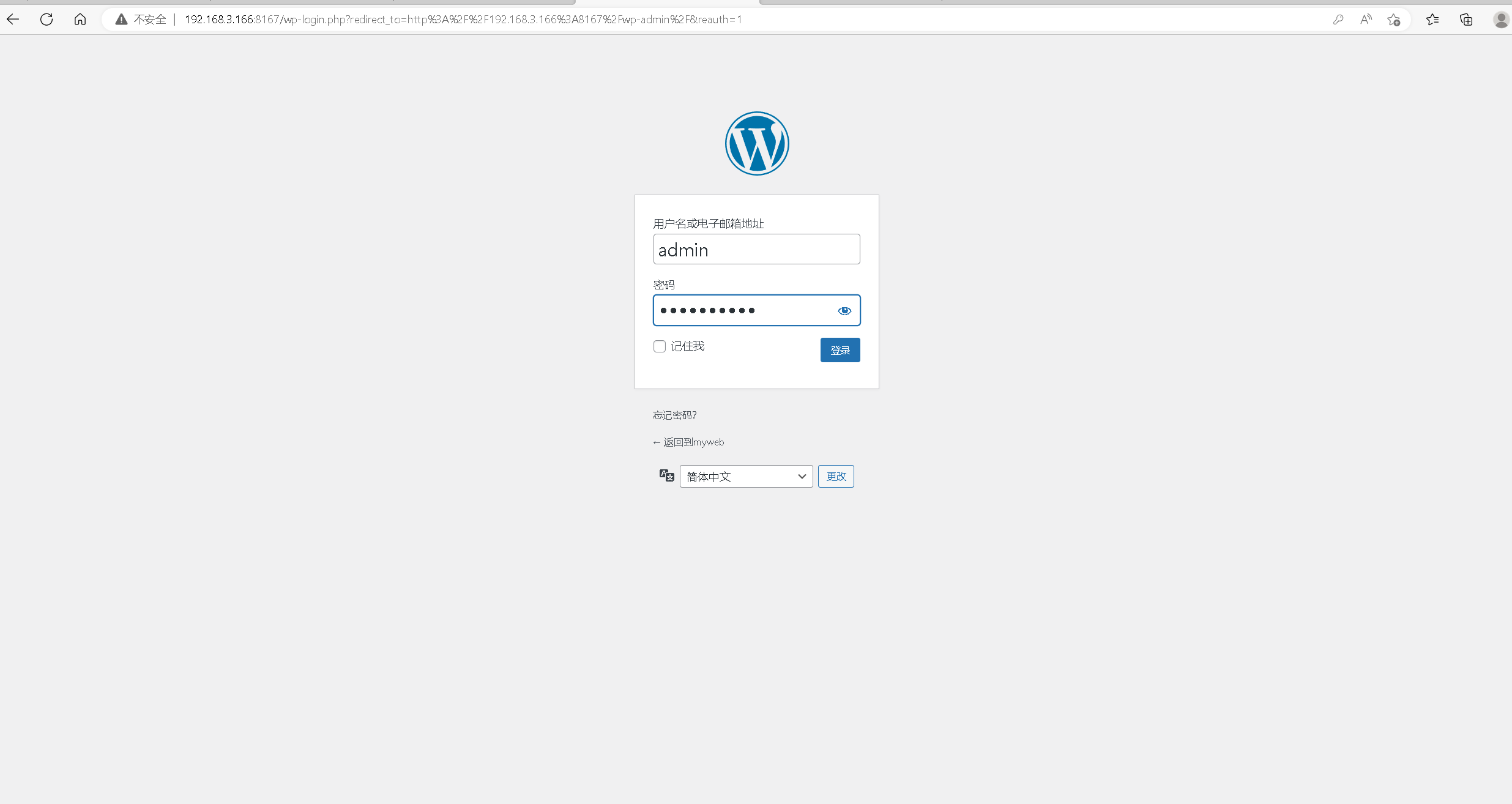
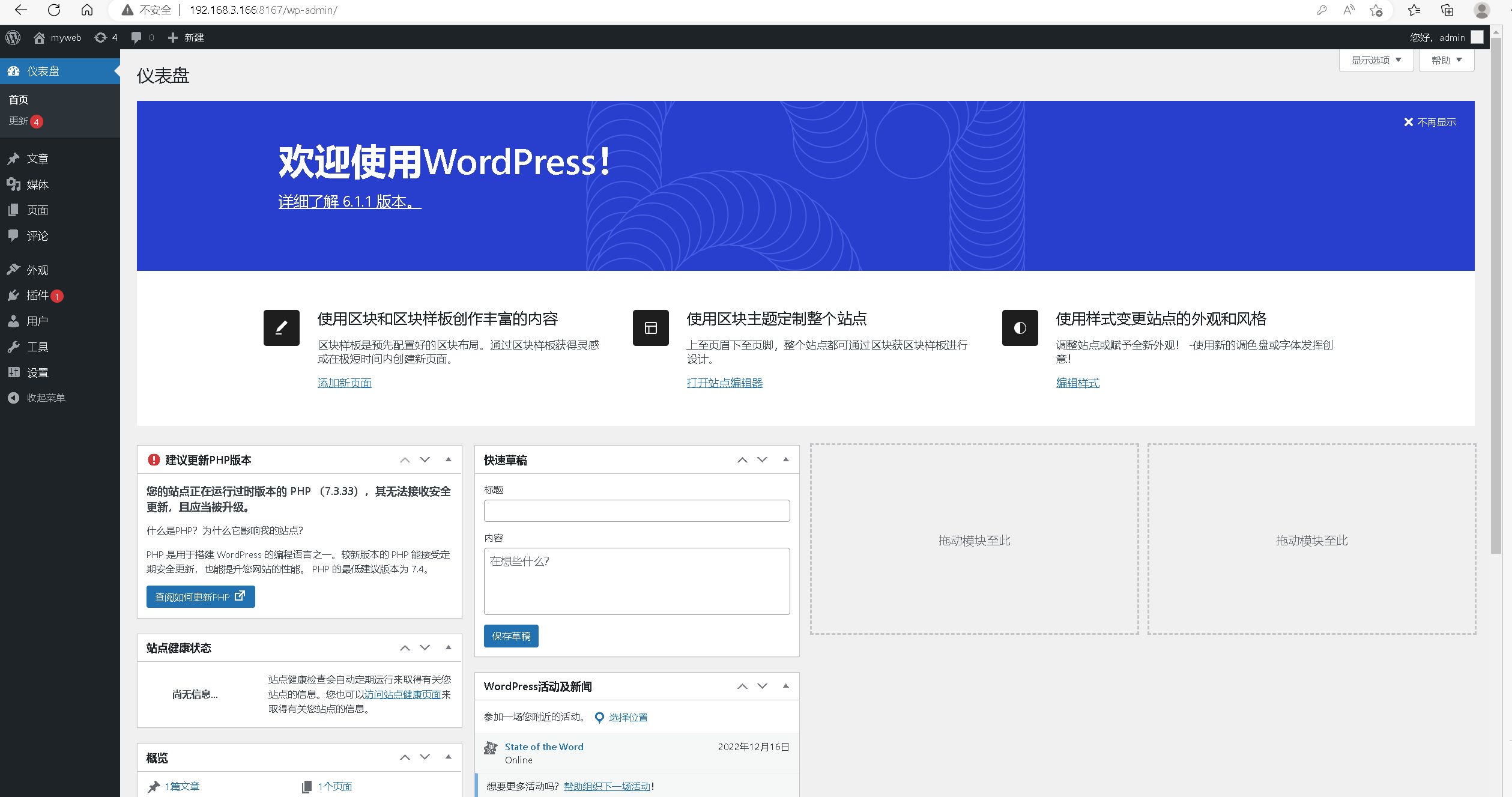
八、更换在线圣诞主题
1.进入主题设置页面
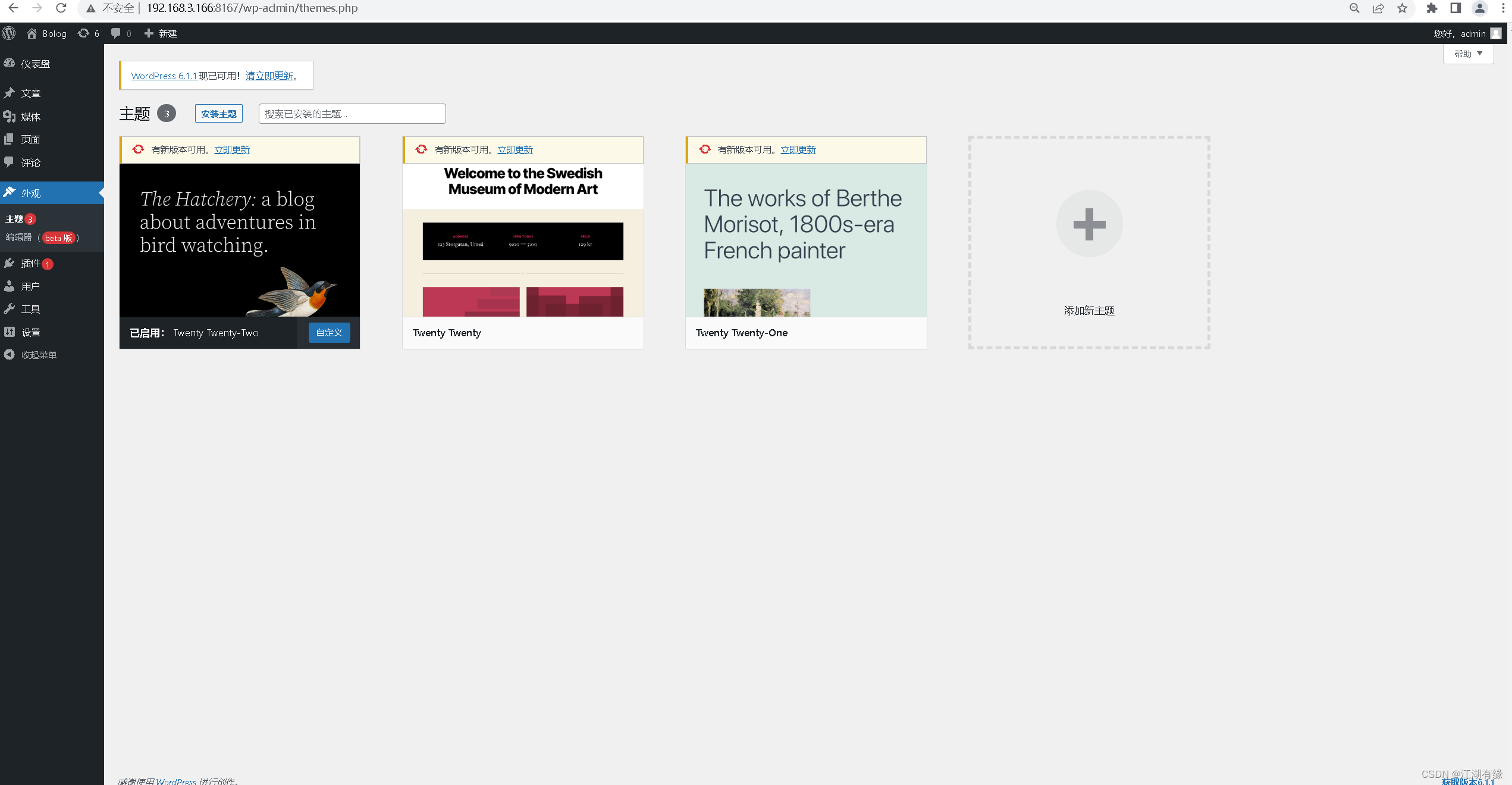
2.搜索圣诞主题
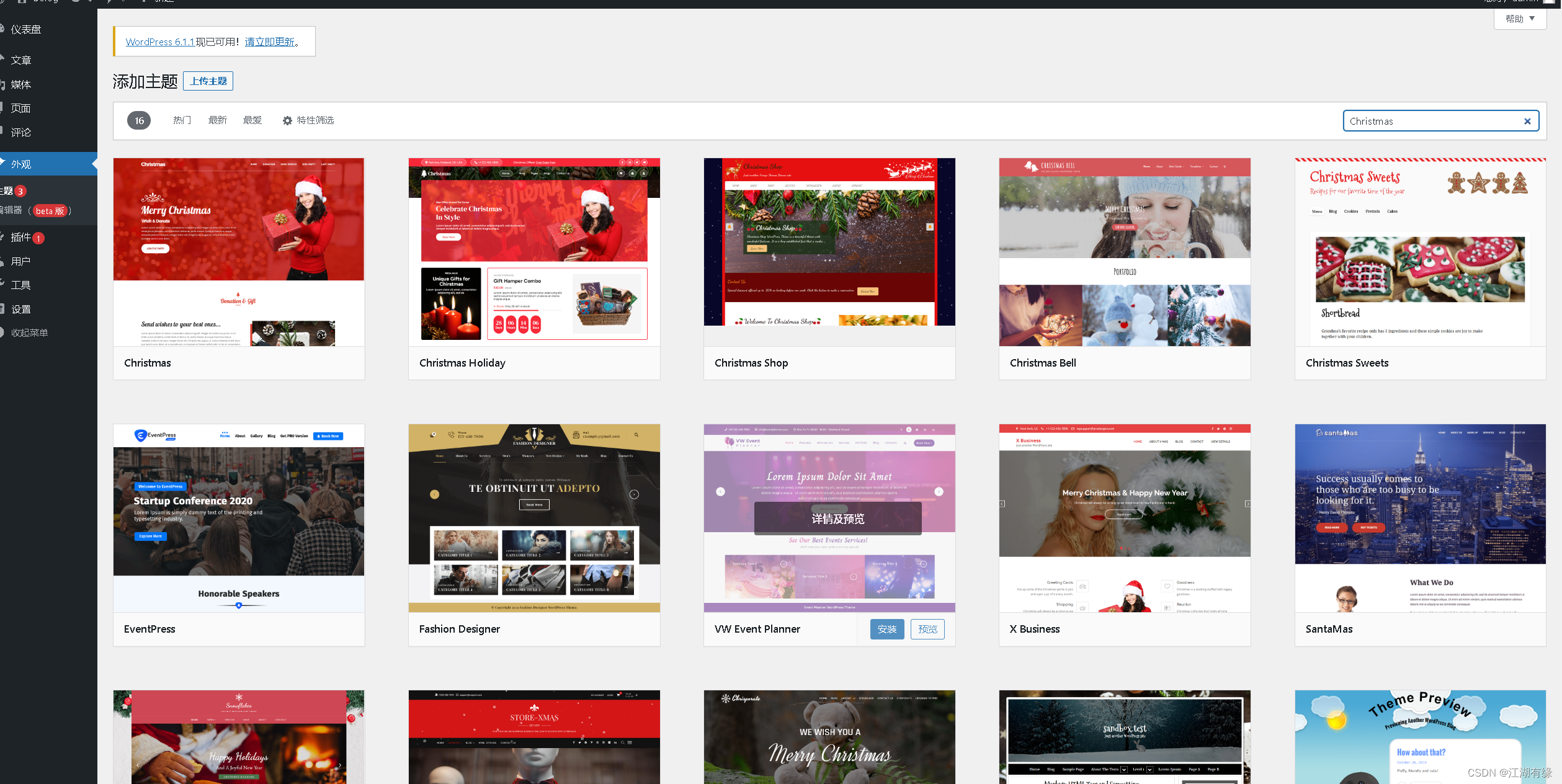
3.安装圣诞主题

4.查看主题效果

九、上传圣诞主题
1.上传主题
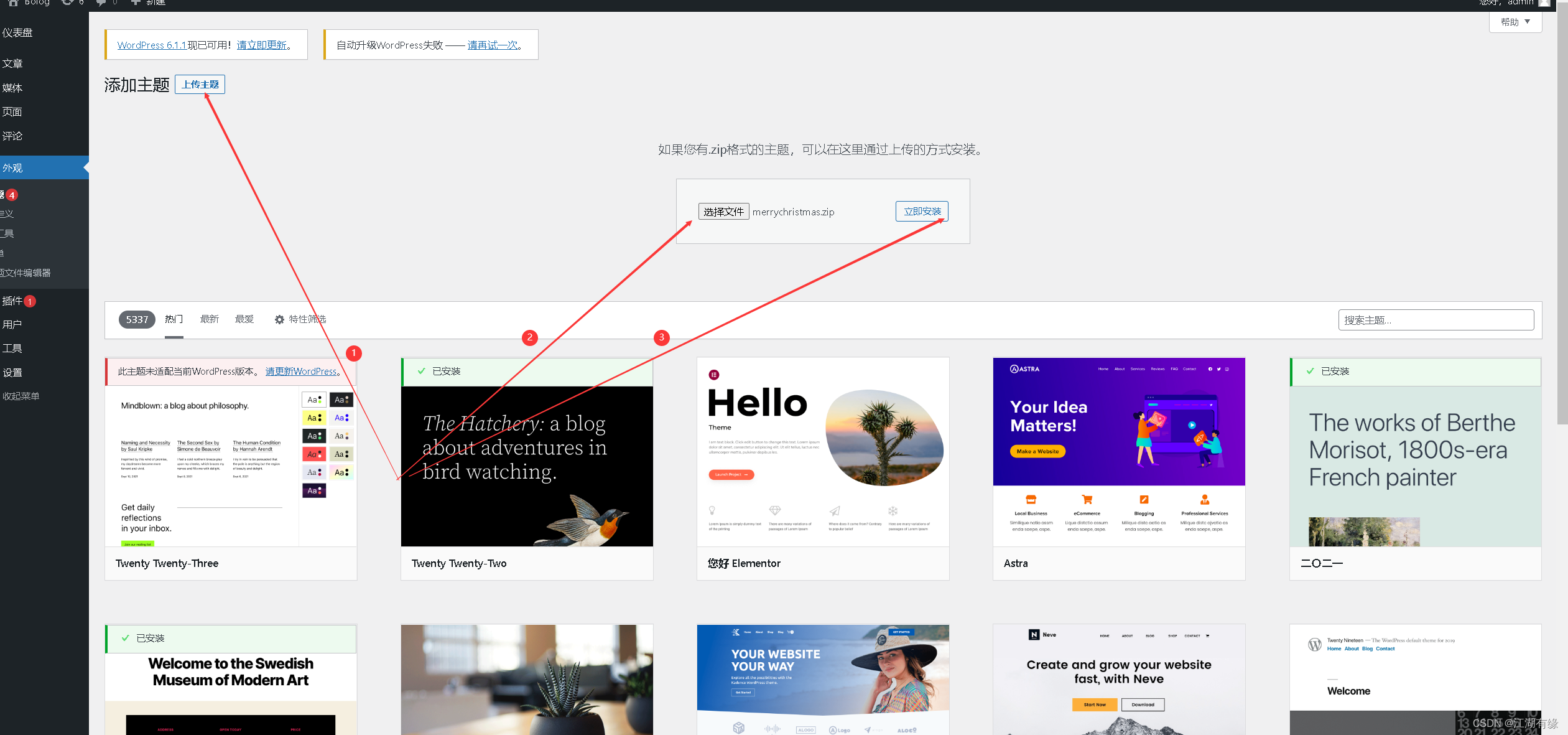
2.查看主题效果
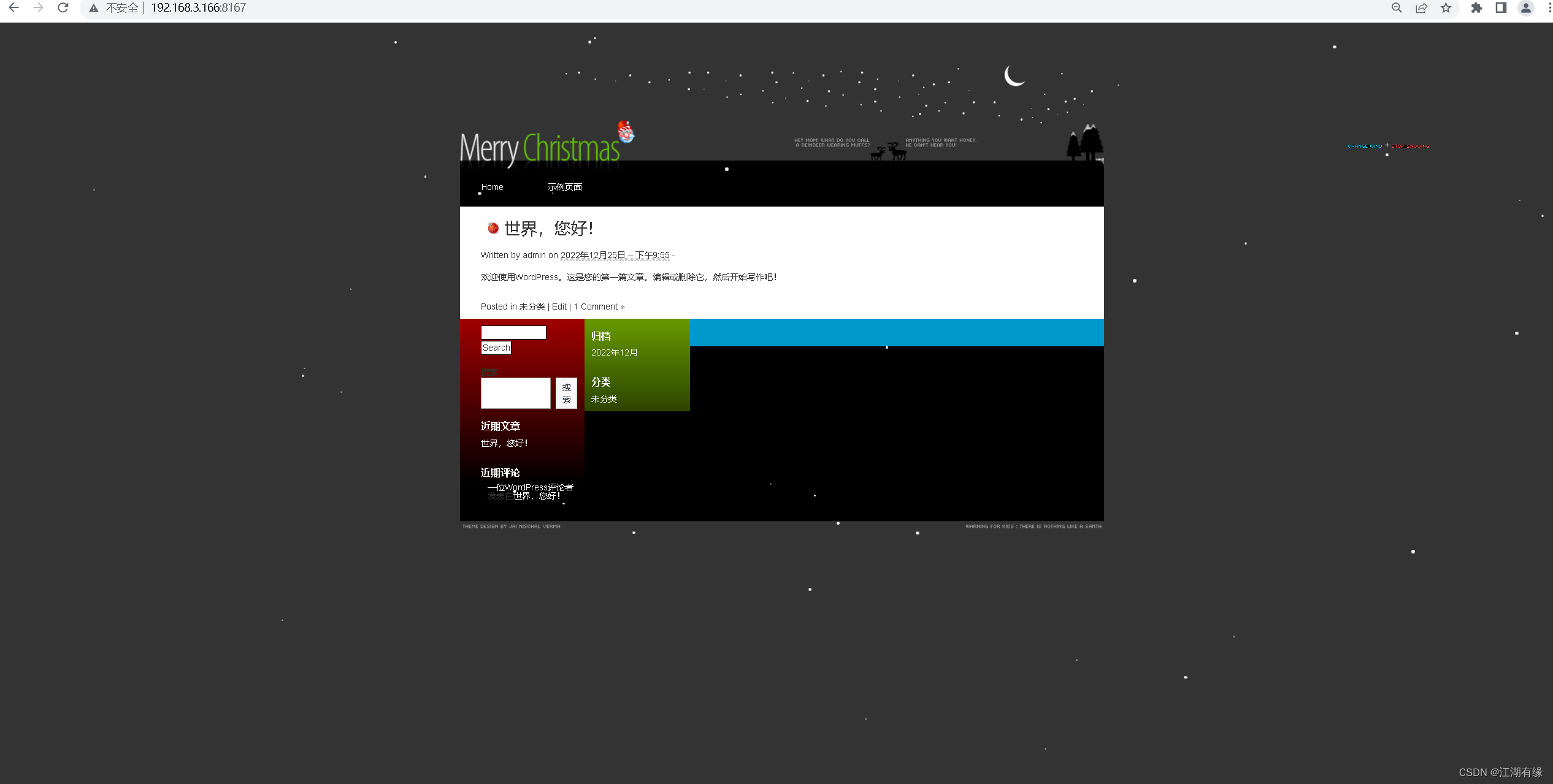
相关内容
热门资讯
电视安卓系统哪个品牌好,哪家品...
你有没有想过,家里的电视是不是该升级换代了呢?现在市面上电视品牌琳琅满目,各种操作系统也是让人眼花缭...
安卓会员管理系统怎么用,提升服...
你有没有想过,手机里那些你爱不释手的APP,背后其实有个强大的会员管理系统在默默支持呢?没错,就是那...
安卓系统软件使用技巧,解锁软件...
你有没有发现,用安卓手机的时候,总有一些小技巧能让你玩得更溜?别小看了这些小细节,它们可是能让你的手...
安卓系统提示音替换
你知道吗?手机里那个时不时响起的提示音,有时候真的能让人心情大好,有时候又让人抓狂不已。今天,就让我...
安卓开机不了系统更新
手机突然开不了机,系统更新还卡在那里,这可真是让人头疼的问题啊!你是不是也遇到了这种情况?别急,今天...
安卓系统中微信视频,安卓系统下...
你有没有发现,现在用手机聊天,视频通话简直成了标配!尤其是咱们安卓系统的小伙伴们,微信视频功能更是用...
安卓系统是服务器,服务器端的智...
你知道吗?在科技的世界里,安卓系统可是个超级明星呢!它不仅仅是个手机操作系统,竟然还能成为服务器的得...
pc电脑安卓系统下载软件,轻松...
你有没有想过,你的PC电脑上安装了安卓系统,是不是瞬间觉得世界都大不一样了呢?没错,就是那种“一机在...
电影院购票系统安卓,便捷观影新...
你有没有想过,在繁忙的生活中,一部好电影就像是一剂强心针,能瞬间让你放松心情?而我今天要和你分享的,...
安卓系统可以写程序?
你有没有想过,安卓系统竟然也能写程序呢?没错,你没听错!这个我们日常使用的智能手机操作系统,竟然有着...
安卓系统架构书籍推荐,权威书籍...
你有没有想过,想要深入了解安卓系统架构,却不知道从何下手?别急,今天我就要给你推荐几本超级实用的书籍...
安卓系统看到的炸弹,技术解析与...
安卓系统看到的炸弹——揭秘手机中的隐形威胁在数字化时代,智能手机已经成为我们生活中不可或缺的一部分。...
鸿蒙系统有安卓文件,畅享多平台...
你知道吗?最近在科技圈里,有个大新闻可是闹得沸沸扬扬的,那就是鸿蒙系统竟然有了安卓文件!是不是觉得有...
宝马安卓车机系统切换,驾驭未来...
你有没有发现,现在的汽车越来越智能了?尤其是那些豪华品牌,比如宝马,它们的内饰里那个大屏幕,简直就像...
p30退回安卓系统
你有没有听说最近P30的用户们都在忙活一件大事?没错,就是他们的手机要退回安卓系统啦!这可不是一个简...
oppoa57安卓原生系统,原...
你有没有发现,最近OPPO A57这款手机在安卓原生系统上的表现真是让人眼前一亮呢?今天,就让我带你...
安卓系统输入法联想,安卓系统输...
你有没有发现,手机上的输入法真的是个神奇的小助手呢?尤其是安卓系统的输入法,简直就是智能生活的点睛之...
怎么进入安卓刷机系统,安卓刷机...
亲爱的手机控们,你是否曾对安卓手机的刷机系统充满好奇?想要解锁手机潜能,体验全新的系统魅力?别急,今...
安卓系统程序有病毒
你知道吗?在这个数字化时代,手机已经成了我们生活中不可或缺的好伙伴。但是,你知道吗?即使是安卓系统,...
奥迪中控安卓系统下载,畅享智能...
你有没有发现,现在汽车的中控系统越来越智能了?尤其是奥迪这种豪华品牌,他们的中控系统简直就是科技与艺...
